添加设备
在【添加设备】页面创建设备、关联模板、绑定通讯模块,就可以在设备仪表盘中查看设备的画面监控。
添加设备总共分为三个步骤: 1、录入基本信息, 2、选择产品模板,3、绑定通讯模块。
录入基本信息#
字段解释
| 字段 | 含义 | 必填项 |
|---|---|---|
| 设备名称 | 要新增的设备名称 | 是 |
| 设备序列号 | 所要新增的设备序列号 | 否 |
| 设备型号 | 所要新增的设备型号 | 否 |
| 设备分组 | 设备所属分组,分组数据可以在【设备分组】中添加; 如果该字段为空,则该设备会在【默认组】中显示 | 否 |
| 所属组织 | 下拉选择,设备所属的客户或组织; 如果该字段为空,默认为当前登录用户的所属组织 | 否 |
| 设备地址 | 弹窗选择,设备的所在地理位置 | 是 |
| 演示设备 | 默认值为非演示设备 | 否 |
| 设备图像 | 为设备增加图片,目前只支持上传一张图片 | 否 |
| 添加字段 | 自定义字段信息 | 否 |
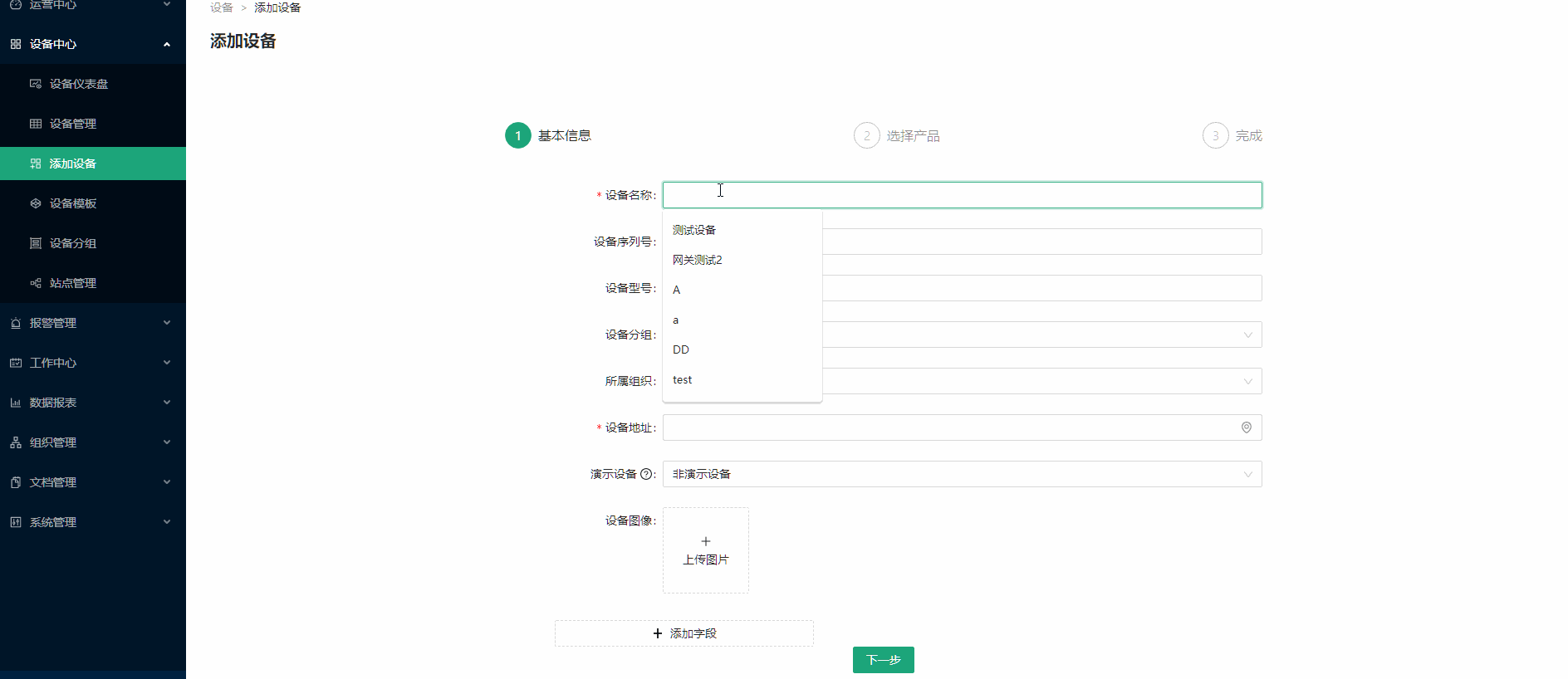 在录入完设备基本信息后,按【下一步】进入选择产品模板
在录入完设备基本信息后,按【下一步】进入选择产品模板
选择产品模板#
录入完基本信息后,点击下一步进入产品模板选择。
- 创建模板
如果还没创建产品模板,可以选择【创建模板】, 输入【模板名称】,选择支持的协议后,点击【提交】跳转至下一步跳转至【完成】步骤。
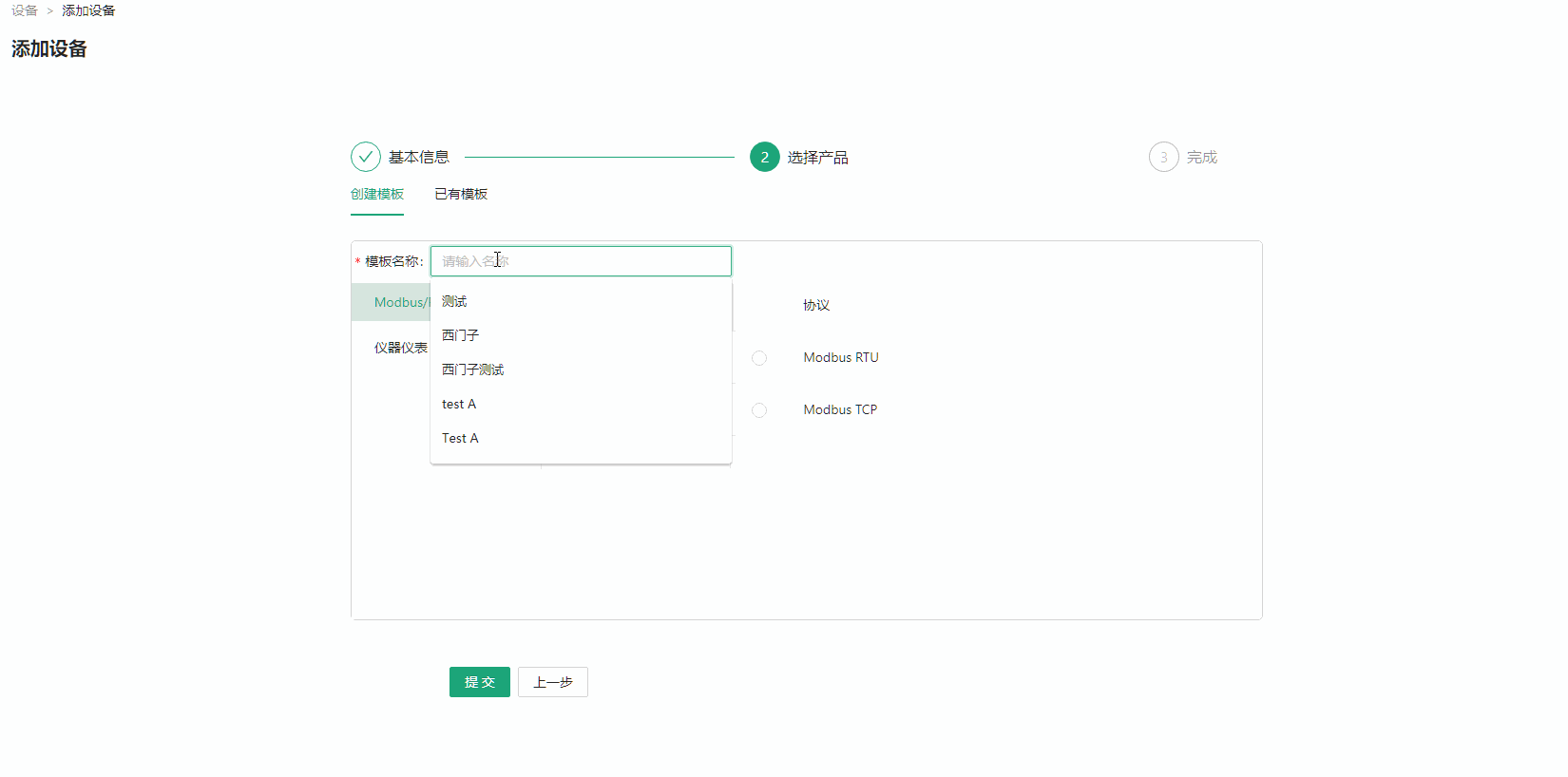
点击【下一步,配置从机和变量】进入编辑【设备模板】,编辑好模板后,再返回设备详情中绑定通讯模块。
点击【绑定通讯设备】,会进行通讯模块绑定,完成后可以到【设备模板】中进行模板的详细设置。
- 已有模板
如果产品模板已经存在,可以选择【已有模板】,选择模板后,点击【提交】跳转至【完成】步骤进行通讯模块绑定。
绑定通讯设备#
在【完成】步骤点击【绑定通讯模块】按钮,弹出绑定对话框,输入通讯模块标签上的序列号和密码,并设定采集间隔时间,按提交后完成设备的添加。